修復win8.1提示“無法連接到windows服務”的方案
不知道大家在使用windows的過程中有沒有遇到這樣一個故障!每次運行電腦之后,在我們任務欄上都會出現一個黃色小鎖的警告標志!隨即而來的還有“無法連接到windows服務”的提示。有位win8用戶在遇到這個故障之后并沒有及時的去處理它,結果后來發現電腦出現的故障越來越多!因此大家都懷疑是因為無法連接windows服務導致的,那么要如何才能解決這個問題呢?
 方法步驟:
方法步驟:1、打開電腦桌面,使用鼠標右鍵單擊“這臺電腦”圖標,接著打開屬性界面!

2、接著就能進入計算機的系統界面了!在這個窗口中單擊打開“操作中心”按鈕!
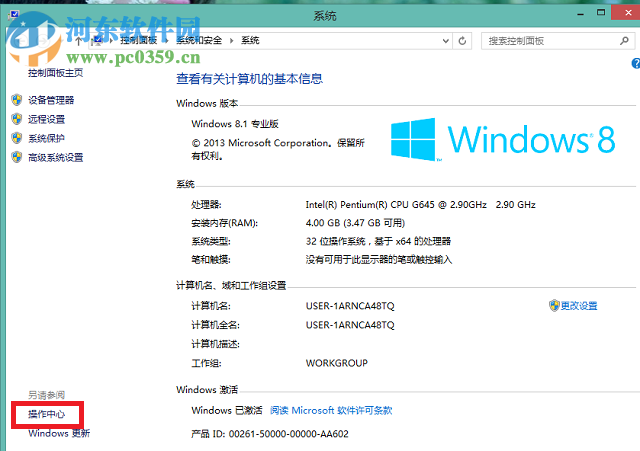
3、隨后在操作中心的右下角找到“恢復”選項,進入系統的恢復界面!進入之后點擊“更新和恢復”按鈕!
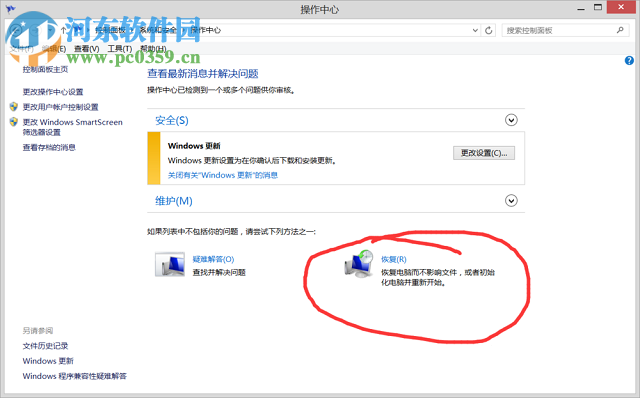
4、緊接著將左側的“恢復”選項卡打開,使用其中的“立即重啟”來進行修復!
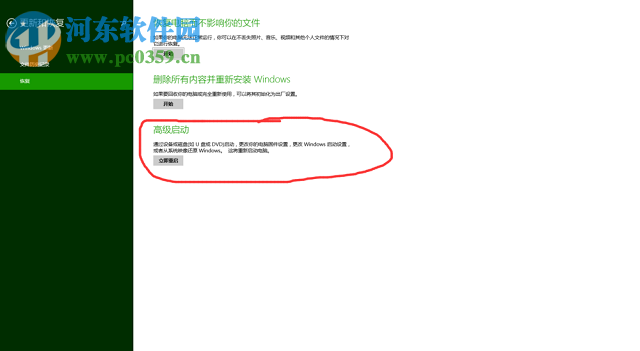
5、點擊之后就會出現疑難解答選項了。單擊進入這個界面。
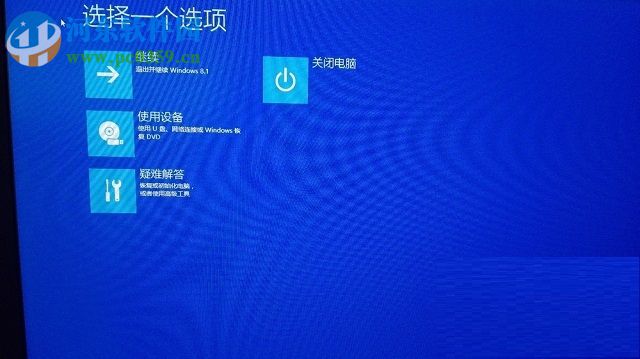
6、接著選擇“高級選項”。

7、進入高級選項之后打開其中的“啟動設置”按鈕!
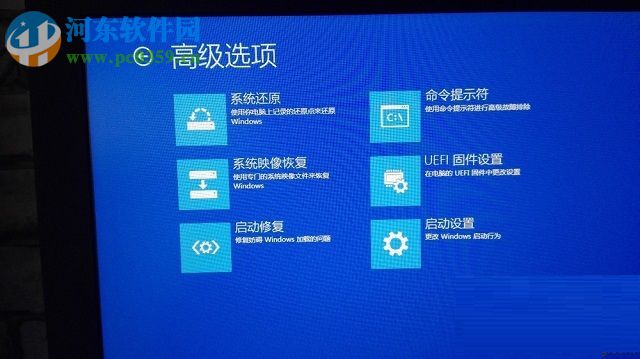
8、最后按下“重啟”按鈕即可!
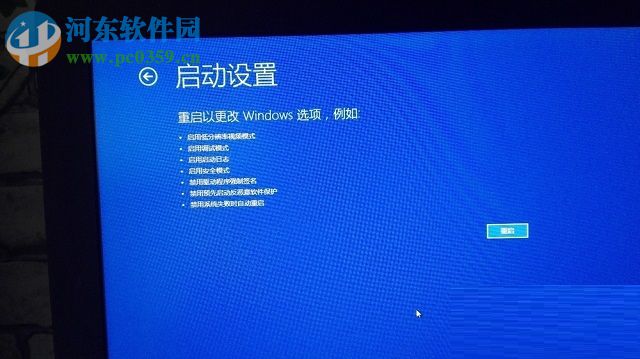
9、重啟電腦之后系統會自動打開“安全模式”界面,在安全模式下使用win+r組合鍵調出運行界面,使用cmd并按下回車鍵打開管理員界面!

10、如下圖所示輸入命令語句:NETSH WINSOCK RESET catalog并執行這個命令就可以了!
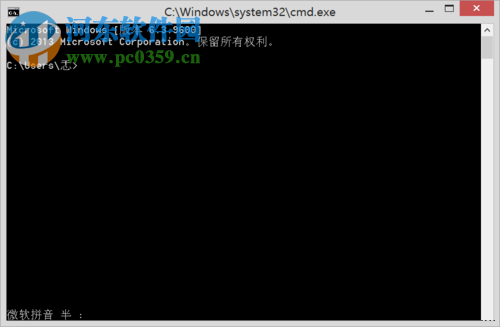
通過以上的教程就能解決win8提示“無法連接到windows服務”的情況了,若是你沒有找到合適的解決方法,可以參考上方的步驟進行修復喔!若是你有更好的解決方法也歡迎在下方給小編留言喔!
相關文章:

 網公網安備
網公網安備